วิธีดาวน์โหลด MyIPTV Player
เบ็ดเตล็ด / / January 22, 2022
คุณกังวลว่าจะพลาดรายการทีวีโปรดในขณะเดินทางหรือไม่? เครื่องเล่น MyIPTV เป็นแอพฟรียอดนิยมในการรับชมช่องทีวีระยะไกลโดยใช้อินเทอร์เน็ต มันถูกพัฒนาโดย ฟรานซิส บิจูมอน และจัดพิมพ์โดย Vbfnet Apps. เครื่องเล่นสื่อนี้ช่วยให้คุณเล่นช่องโดยใช้ URL หรือไฟล์ในเครื่อง บทวิจารณ์ MyIPTV เมื่อเทียบกับผู้เล่นรายอื่นนั้นค่อนข้างดี สิ่งที่คุณต้องมีคือการเชื่อมต่ออินเทอร์เน็ตที่ใช้งานได้ ในบทความนี้ เราจะพูดถึงวิธีการดาวน์โหลดเครื่องเล่น MyIPTV และใช้ในการดูรายการทีวี ดังนั้นอ่านต่อ!

สารบัญ
- วิธีดาวน์โหลด MyIPTV Player
- ข้อดีและข้อเสีย
- ดาวน์โหลดโปรแกรมเล่น MyIPTV ฟรี
- วิธีใช้ MyIPTV Player
- ขั้นตอนที่ I: กำหนดค่าช่องสัญญาณระยะไกล
- ขั้นตอนที่ II: เพิ่มในรายการโปรด
- ขั้นตอนที่ III: ป้องกันการบัฟเฟอร์
- เคล็ดลับสำหรับมือโปร: ความต้องการของระบบที่แนะนำ
วิธีดาวน์โหลด MyIPTV Player
เครื่องเล่นสื่อนี้ไม่มีส่วนเกี่ยวข้องกับผู้ให้บริการช่องสัญญาณ IPTV หรือผู้ให้บริการ IPTV ดังนั้น IPTV ไฟล์ช่องหรือ URL สตรีมมิ่ง ต้องได้รับจากแหล่งอื่น ดังนั้น หลังจากที่คุณดาวน์โหลดเครื่องเล่น MyIPTV การตั้งค่าเครื่องเล่นสื่อนี้จะเป็นเรื่องยากในครั้งแรก
ข้อดีและข้อเสีย
การตรวจสอบ MyIPTV อย่างตรงไปตรงมาจะนำคุณไปสู่ข้อดีดังต่อไปนี้:
- มันอำนวยความสะดวก การป้องกัน PIN.
- มันมี เข้าถึงได้ง่าย ไปยัง IPTV สำหรับผู้ใช้ทั่วไป
- ช่วยให้ วิดีโอออนดีมานด์ (VOD) คุณสมบัติ
- แอพนี้ยังช่วยให้คุณ กรองช่อง ตามประเภทรวมถึงเพิ่มและจัดการรายการโปรด
- นอกจากนี้ คุณสามารถดูคู่มือโปรแกรมและ บันทึกวิดีโอ.
- สามารถ เล่นภายนอก ใน Media Player หรือ VLC
- มันให้การสนับสนุนสำหรับ คู่มือโปรแกรมอิเล็กทรอนิกส์ หรือ EPG
การตรวจสอบ MyIPTV ยังพบข้อเสียบางประการเช่น:
- EPG ไม่สามารถทำงานจากสถานที่ห่างไกลได้.
- VOD สามารถใช้ได้เมื่อเล่นโดยใช้ VLC เท่านั้น
- ดิ ช่องเปลี่ยนเป็นสีเขียว ถ้าคุณใช้ VLC
- ผู้เล่นคนนี้ บัฟเฟอร์ มาก.
- ไม่มีคุณสมบัติกรอไปข้างหน้า สามารถใช้ได้.
- นอกจากนี้ แอพรองรับโฆษณาและคุณสามารถค้นหาได้โดยแสดงบนแถบด้านข้างขวา
ดาวน์โหลด MyIPTV Player ฟรี
เนื่องจากไม่มีไฟล์ช่อง IPTV หรือ URL สตรีมมิ่ง จึงแนะนำให้ ใช้ทรัพยากรที่ปลอดภัย. เราขอแนะนำให้คุณดาวน์โหลด MyIPTV เวอร์ชันล่าสุดจาก Microsoft Store โดยคลิกที่ รับ ปุ่มที่แสดงเน้นด้านล่าง

ยังอ่าน:แก้ไขการแชร์กันในครอบครัว YouTube TV ไม่ทำงาน
วิธีใช้ MyIPTV Player
หลังจากดาวน์โหลดเครื่องเล่น MyIPTV จาก Microsoft Store แล้ว ให้ติดตั้งตัวเดียวกัน หลังจากนั้น ให้ทำตามขั้นตอนด้านล่างเพื่อปรับแต่งให้เป็นส่วนตัว
ขั้นตอนที่ I: กำหนดค่าช่องสัญญาณระยะไกล
ทำตามขั้นตอนที่กำหนดเพื่อทำการเข้าสู่ระบบ MyIPTV กำหนดค่าช่องสัญญาณระยะไกล:
1. ปล่อย เครื่องเล่น MyIPTV บนระบบของคุณ
2. ไปที่ การตั้งค่า ตามที่ปรากฏ.

3. คลิกที่ เพิ่มเพลย์ลิสต์ใหม่และแหล่ง EPG แสดงเน้นในภาพด้านล่าง

4. เพิ่ม ชื่อช่อง วาง IPTVURL ภายใต้ รายการช่องสัญญาณระยะไกล
บันทึก: หากคุณไม่แน่ใจว่าจะรับ URL จากที่ใด ให้ไปที่ หน้า GitHub ที่นี่.

5. จากนั้นคลิกที่ เพิ่มรายการระยะไกล.
บันทึก: นอกจากนี้คุณยังสามารถคลิกที่ เลือกไฟล์ ตัวเลือกเพื่อใช้เพลย์ลิสต์ M3U ที่ดาวน์โหลดจากไฟล์ในเครื่อง

6. กลับไปที่ การตั้งค่า หน้าหนังสือ.
7. ใน เลือกรายการช่อง เมนูแบบเลื่อนลง เลือก รีโมท: ช่อง จากนั้นคลิกที่ รีเฟรช ปุ่มดังที่แสดงด้านล่าง

8. สุดท้ายไปที่ ช่อง แท็บเพื่อเข้าถึงช่องที่มีอยู่ทั้งหมดและเพลิดเพลินกับการสตรีม!
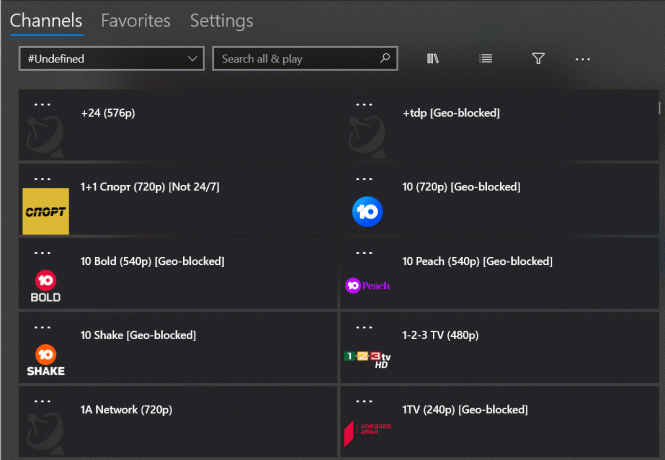
ยังอ่าน:5 สุดยอดภาพยนตร์จีน Kodi ส่วนเสริม
ขั้นตอนที่ II: เพิ่มในรายการโปรด
เมื่อคุณดาวน์โหลดและกำหนดค่าช่องสัญญาณระยะไกลบนแอพเครื่องเล่น MyIPTV คุณสามารถเพิ่มรายการโปรดเพื่อการเข้าถึงที่ง่ายและรวดเร็ว โดยทำดังนี้
1. ปล่อย เครื่องเล่น MyIPTV บนระบบของคุณ
2. คลิกขวาที่ ชื่อช่อง คุณต้องการเพิ่มในรายการโปรด
3. เลือก เพิ่มในรายการโปรด จากเมนูบริบทดังภาพประกอบด้านล่าง
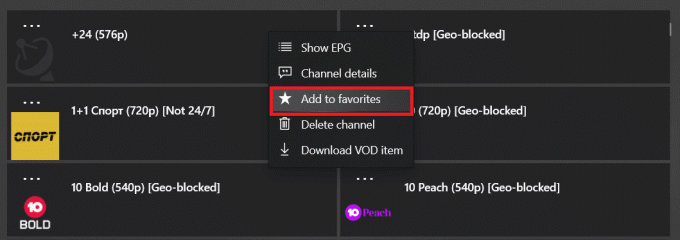
4. ท่านสามารถดูช่องเพิ่มเติมทั้งหมดได้ที่ รายการโปรด แท็บ

ยังอ่าน:วิธีดู Kodi NBA Games
ขั้นตอนที่ III: ป้องกันการบัฟเฟอร์
เมื่อคุณดาวน์โหลดเครื่องเล่น MyIPTV และเล่นในหลายช่อง คุณอาจประสบปัญหาการบัฟเฟอร์ตามความเห็นของ MyIPTV เพื่อป้องกันบัฟเฟอร์
- ก่อนอื่น ให้ตรวจสอบ ความมั่นคง ความแข็งแกร่ง และความเร็ว ของการเชื่อมต่ออินเทอร์เน็ตโดยเรียกใช้ a ทดสอบความเร็ว.
- อีกด้วย, อัพเดทไดรเวอร์เครือข่าย และ อัปเดตไดรเวอร์กราฟิก เพื่อประสบการณ์ที่ดีขึ้น
นอกจากนี้ คุณสามารถปฏิบัติตามคำแนะนำเหล่านี้เพื่อป้องกันบัฟเฟอร์ใน MyIPTV Player:
1. ปล่อย เครื่องเล่น MyIPTV บนพีซี Windows ของคุณและคลิกที่ การตั้งค่า
2. เลื่อนลงและเปลี่ยน บน สลับสำหรับ ใช้เครื่องเล่นสื่อที่ขับเคลื่อนโดยVLC ตัวเลือกตามที่แสดง

3. ใช้แถบเลื่อนด้านล่าง การแคชเครือข่ายในหน่วยมิลลิวินาที. ขึ้นอยู่กับขนาดแคช จะมีความล่าช้าในการเริ่มวิดีโอ เพื่อปรับแต่งการตั้งค่านี้ ตามพื้นที่หน่วยความจำที่มีอยู่ ในพีซีของคุณ

ยังอ่าน:The Meg บน Netflix หรือไม่?
เคล็ดลับสำหรับมือโปร: ความต้องการของระบบที่แนะนำ
ด้านล่างนี้คือข้อกำหนดของระบบที่แนะนำสำหรับ MyIPTV Player เพื่อประสบการณ์ที่ดีที่สุด:
- ระบบปฏิบัติการ: Windows 10 เวอร์ชัน 17763.0 ขึ้นไป หรือ Xbox
- สถาปัตยกรรม: ARM, x64, x86
- แกะ: 1 GB
คำถามที่พบบ่อย (FAQ)
ไตรมาสที่ 1 IPTV ถูกกฎหมายหรือไม่?
ตอบ การใช้ IPTV ไม่ใช่เรื่องผิดกฎหมายจนกว่าคุณจะ ไม่ละเมิดสิทธิ์ลิขสิทธิ์ใด ๆ. บริการที่ผิดกฎหมายบางรายการสตรีมเนื้อหาของช่องโดยไม่ได้รับอนุญาต แต่หาค่อนข้างง่ายเนื่องจากบริการที่ผิดกฎหมายดังกล่าวคือ ไม่ระบุชื่อ.
ไตรมาสที่ 2 จะป้องกันการบัฟเฟอร์บน MyIPTV Player ได้อย่างไร?
ตอบ ขอแนะนำให้ติดตั้ง MyIPTV Player บนระบบที่รองรับข้อกำหนดที่แนะนำเสมอเพื่อหลีกเลี่ยงปัญหาการบัฟเฟอร์ นอกจากนี้ ให้อัปเดตไดรเวอร์เครือข่ายและกราฟิก ที่สำคัญที่สุด ตรวจสอบให้แน่ใจว่าการเชื่อมต่ออินเทอร์เน็ตมีความเสถียร
ไตรมาสที่ 3 การกำหนดค่าบน MyIPTV Player ยากไหม
ตอบ สำหรับผู้ใช้ครั้งแรก การตั้งค่า MyIPTV Player อาจเป็นเรื่องยาก การปรับแต่งโปรแกรมเล่นสื่อนี้อาจเป็นเรื่องยากเพราะการเรียนรู้ฟังก์ชันการทำงานของแต่ละตัวเลือกจะไม่ง่าย
ไตรมาสที่ 4 เครื่องเล่น IPTV ที่ดีที่สุดสำหรับ Windows 10 คืออะไร นอกเหนือจาก MyIPTV Player
ตอบ เครื่องเล่น IPTV ที่ดีที่สุดสำหรับ Windows 10 ได้แก่:
- เครื่องเล่นสื่อ VLC,
- โคดี้
- เพล็กซ์มีเดียเซิร์ฟเวอร์
- เครื่องเล่นทีวีฟรีและ
- ทีวีธรรมดา.
ที่แนะนำ:
- แตกต่างใน Netflix หรือไม่?
- วิธีเล่นเกม 3DS บนพีซี
- วิธีถอดฮาร์ดไดรฟ์ภายนอกใน Windows 10
- วิธีแปลง MP4 เป็น MP3 โดยใช้ VLC, Windows Media Player, iTunes
เราหวังว่าคู่มือนี้จะช่วยคุณได้ ดาวน์โหลดเครื่องเล่น MyIPTV. แจ้งให้เราทราบว่าบทความนี้ช่วยให้คุณเข้าใจ MyIPTV Player ดีที่สุดหรือไม่ นอกจากนี้ หากคุณมีคำถาม/ข้อเสนอแนะใดๆ เกี่ยวกับบทความนี้ โปรดทิ้งคำถามไว้ในส่วนความคิดเห็น

Elon เป็นนักเขียนด้านเทคนิคที่ TechCult เขาเขียนคู่มือแนะนำวิธีการมาประมาณ 6 ปีแล้วและครอบคลุมหัวข้อต่างๆ มากมาย เขาชอบที่จะครอบคลุมหัวข้อที่เกี่ยวข้องกับ Windows, Android และลูกเล่นและเคล็ดลับล่าสุด
เกี่ยวกับ Techcult
Techcult เป็นปลายทางแห่งยุคต่อไปสำหรับคำแนะนำและคำแนะนำวิธีใช้สำหรับ Windows, Mac, Linux, Android และ iOS เป้าหมายของเราคืออธิบายทุกอย่างที่เกี่ยวข้องกับเทคโนโลยีด้วยคำที่เข้าใจง่ายและเข้าถึงได้



